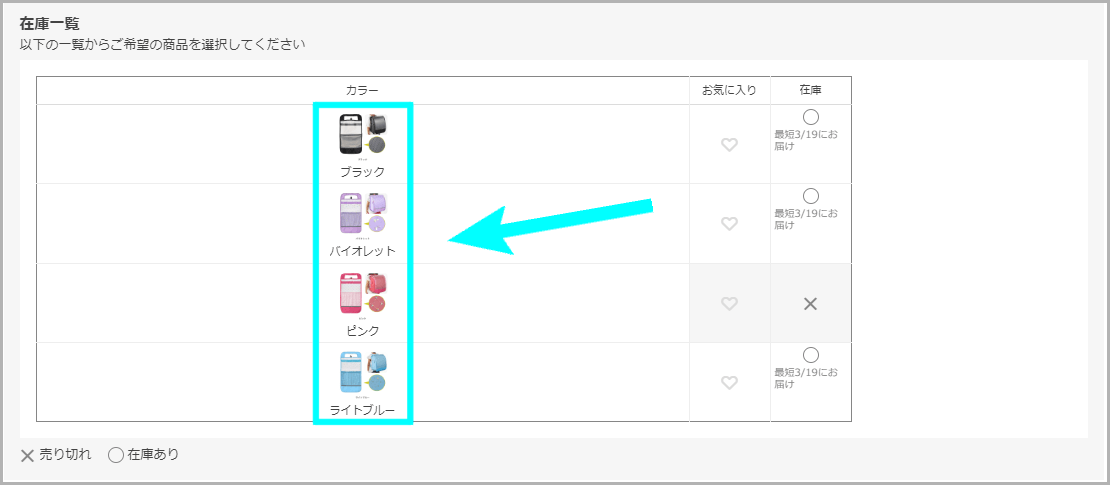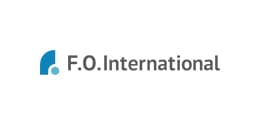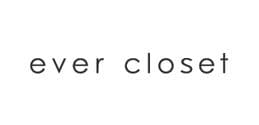2024.03.29
こんにちは、ファイブスプリングスです。
Yahoo!ショッピングでは「圧倒的に商品が探しやすい」サービスの追求を目的に、サムネイル画像の作成や登録に関するルールをまとめた「商品画像登録ガイドライン」が定められています。
ガイドラインに違反した画像のまま販売を続けてしまうと検索結果順位の低下などのペナルティがあるため、Yahoo!ショッピング出店者であれば必ず把握しておかなければならない内容です。
そこで今回はYahoo!ショッピングの商品画像登録ガイドラインについて、「商品画像に関するルール」と「テキスト要素に関するルール」とに分けてルールの内容をわかりやすく解説します。
画像がガイドラインに適合しているかどうかを判定する方法や商品画像として使用できるファイルのサイズや形式などもあわせて詳しく解説するため、Yahoo!ショッピングの商品画像登録ガイドラインをマスターしたい方はぜひ最後までご覧ください。
【本記事でわかること】
◎ガイドラインで守るべきルール
◎ガイドライン違反となる具体的なNG例
◎ガイドラインの適合可否を確認する方法
目次
商品画像に関するルール
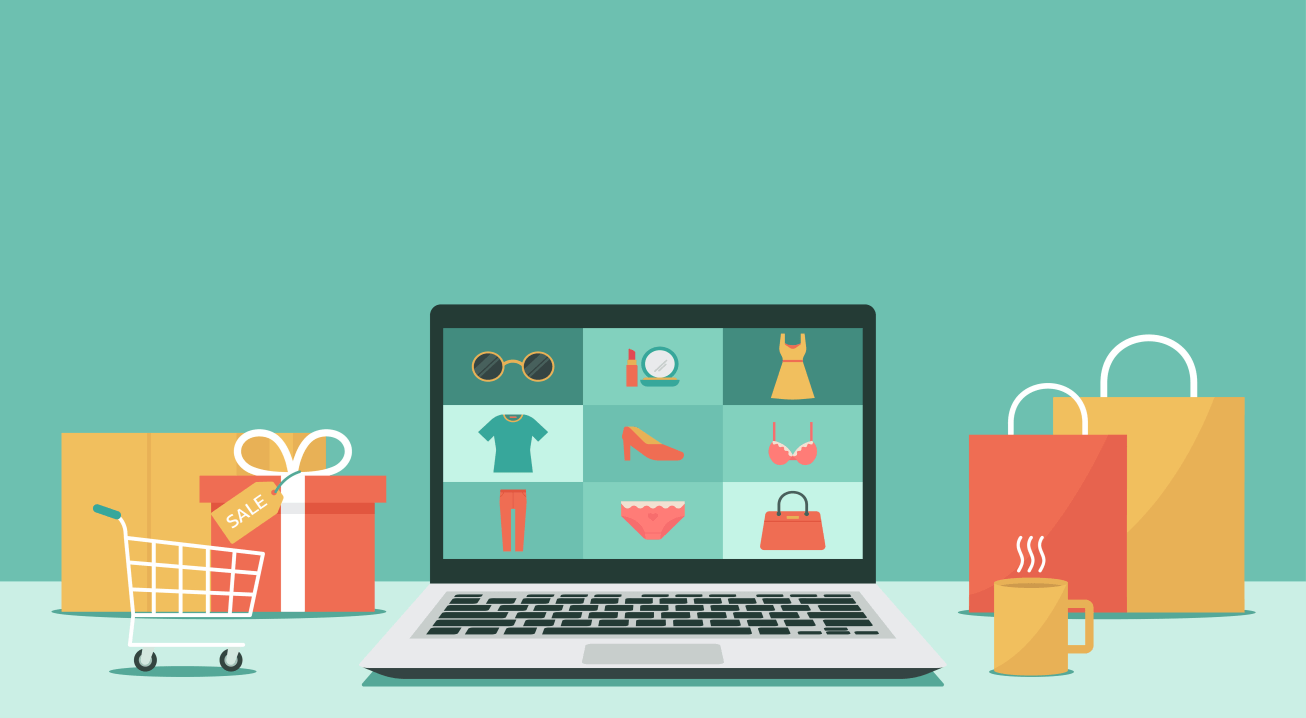
商品画像に関するルールでは、商品画像の装飾や配置についてのルールが定められています。
| 【商品画像に関するルール】 |
| 〉背景は写真背景か単色白背景のみ |
背景は写真背景か単色白背景のみ
商品画像の背景は、「写真背景」または「単色白背景」のみとなっています。
写真背景とは「商品と一緒に撮影された背景」を指し、単色白背景とは「白色(#FFFFFF/R255, G255, B255)のみでベタ塗りされた背景」を指します。

以下のような背景はガイドライン違反となるため注意しましょう。
| 【ガイドライン違反となる背景の例】 |
| × 商材画像と写真背景の合成
× 白以外のベタ塗り背景 |
太さにかかわらず枠線は使用不可
商品画像として登録する画像は、辺の太さにかかわらず枠線のないものでなければいけません。
以下の画像のように、「4辺枠線(4辺を囲う枠線)」「L字枠線(上下左右2辺の組み合わせでできる枠線)」「帯状枠線(上下左右いずれか一辺に位置する枠線)」はいずれも禁止されています。
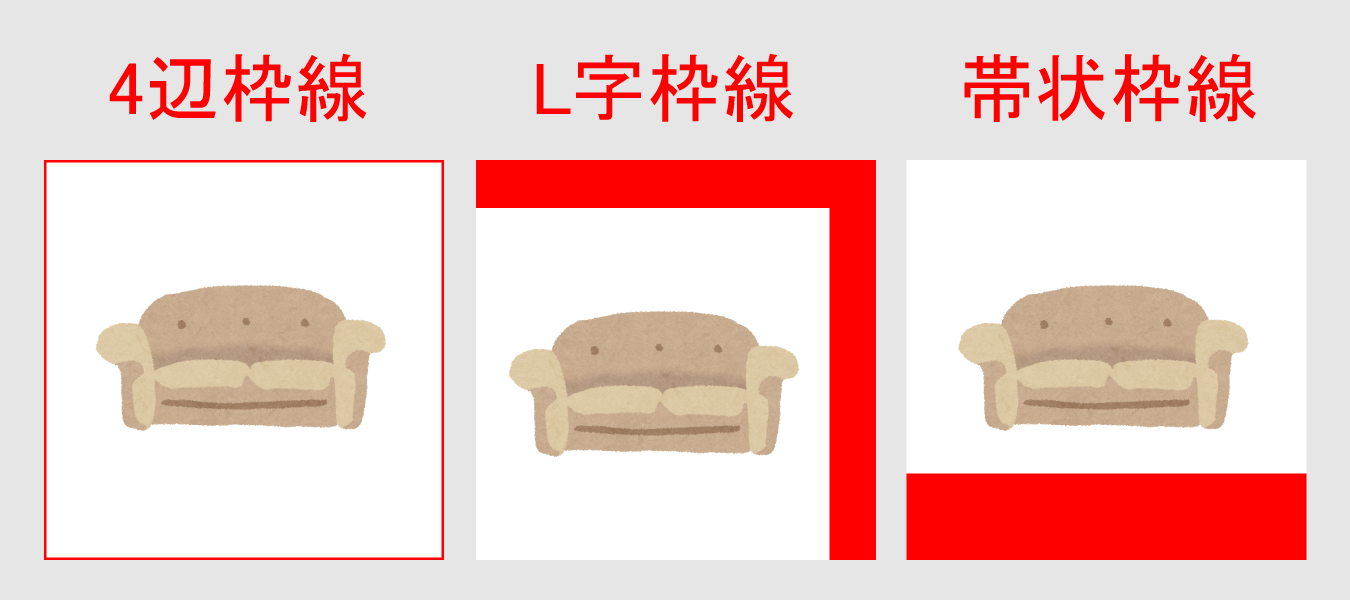
また厳密には上記に当てはまらない場合であっても、判別が困難なものについては枠線として判断されてガイドライン違反となる可能性があります。
例えば以下のようにテキストを縁取ったものでも枠線と判断される可能性があるため、あいまいな表現も避けるよう注意しましょう。

商品画像は中央に配置して余白を確保
商品画像では、商材の画像を中央に配置して上下左右に5%以上の余白を確保する必要があります。
また「ランキングラベル」や「PR」の表示と重なってしまう可能性を考慮して、左上に30%分の余白を確保することも推奨されています。
▼ガイドラインに準じた余白の例(水色箇所が余白)
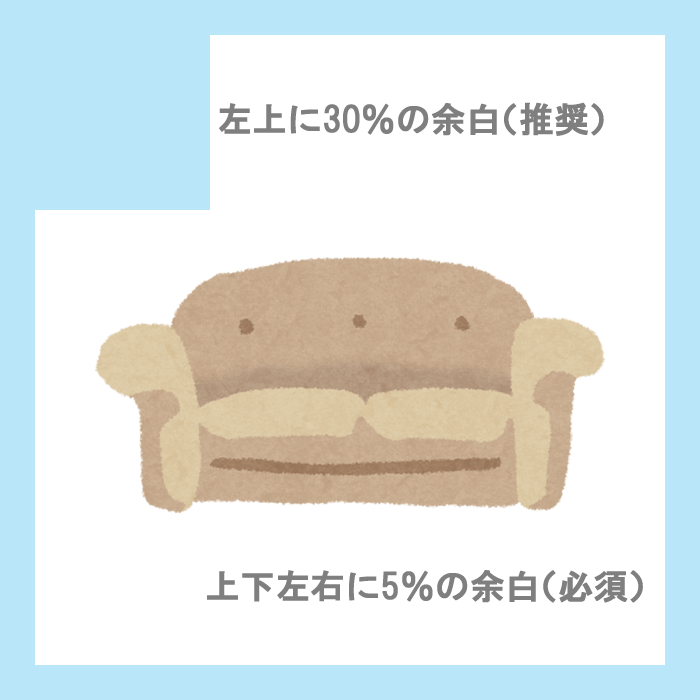
ただし例外として、写真背景の場合は余白を空ける必要はありません。
その他の商品画像のNG例
「写真背景または単色白背景」「枠線使用不可」「画像中央配置と余白確保」以外にも、以下のような商品画像はガイドライン違反の対象となるため注意が必要です。
| 【その他の商品画像のNG例】 |
| × 角丸の画像
× 関連性のない物や人物が映っている画像 × 過度な加工が施された画像 × キャラクターや装飾が映っている画像 × 複数の画像が1枚にまとめられている画像 × コントラスト比が低い画像 × 補色や可読性が低い画像 × 文字が小さすぎる画像 |
テキスト要素に関するルール
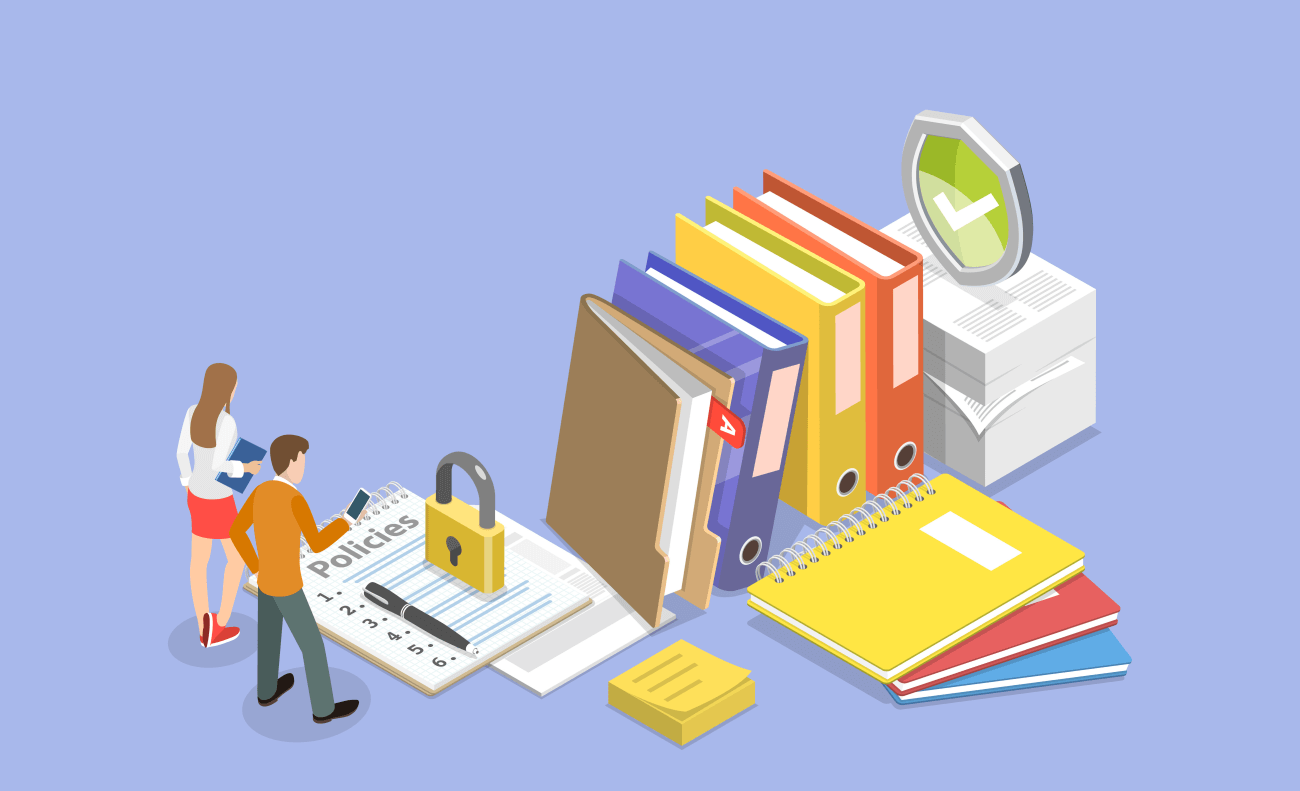
テキスト要素に関するルールでは、商品画像に配置して良いテキストの割合と表現についてのルールが定められています。
| 【テキスト要素に関するルール】 |
| 〉テキスト要素の占有率は20%まで |
テキスト要素の占有率は20%まで
商品画像内に配置するテキスト要素は20%以下でなければいけません。
ここでの20%以下とは、「商品画像を100マスに等分した際の20マス以下」を意味します。
例えば以下の画像であれば、左の画像はテキスト要素19%でOK、右の画像はテキスト要素25%でNGとなります。

またテキスト要素を判別する際、テキスト要素が少しでもマス内に含まれていると1マス分として換算される点には注意が必要です。
例えば上の画像であれば、画像右上の『じゃばら式』の「『」の部分など、マス目をまたいで少しだけはみ出ている部分も+1マス分として換算されます。

テキスト要素に含まれる表現例
Yahoo!ショッピングの商品画像登録ガイドラインでは、以下のような表現をテキスト要素としてカウントしています。
| 【テキスト要素に含まれる表現例】 |
| ・ブランドロゴ、企業ロゴ、メーカーロゴ
・商品のスペック情報や特徴 ・画像クレジット ・「No Image」の文字、イラスト ・商品が掲載されていない関連画像 ・商品以外のイラスト ・カラーバリエーション、色見本のサムネイル |
上記のようにイラストやカラーバリエーション、色見本など「文字以外のもの」もテキスト要素として扱われるパターンもあるため注意しましょう。
テキスト要素にできないNG例
テキスト要素として商品画像に配置できないものとしては、以下のものがあげられます。
| 【テキスト要素にできないNG例】 |
| × ストア名(ロゴを含む)
× 商品名 × 送料無料、送料込み × 価格 × ポイントに関する文言 × 値引き・クーポン情報 × 配送情報 × 他社のランキング |
| ※「ストア名」に関して、商標権を保有しているストアの場合は配置可能。 |
カテゴリによって推奨テキストが異なる
ここまでテキスト要素のOK例・NG例を見てきましたが、推奨・非推奨されるテキスト表現はカテゴリごとに異なります。
例えばファッションカテゴリーの場合、「ロゴ」や「カラーバリエーション」以外の表現は推奨されていません。
また、カテゴリ別ガイドラインは共通ガイドラインより優先して遵守する必要がある点にも注意が必要です。
カテゴリごとの推奨テキスト表現については、ストアクリエイターProの「商品画像登録ガイドライン」ページをご確認ください。
(閲覧にはストアクリエイターProへのログインが必要です。閲覧の際はログイン後に上記テキストリンクをクリックしてください。)
ガイドライン適合可否を確認する方法
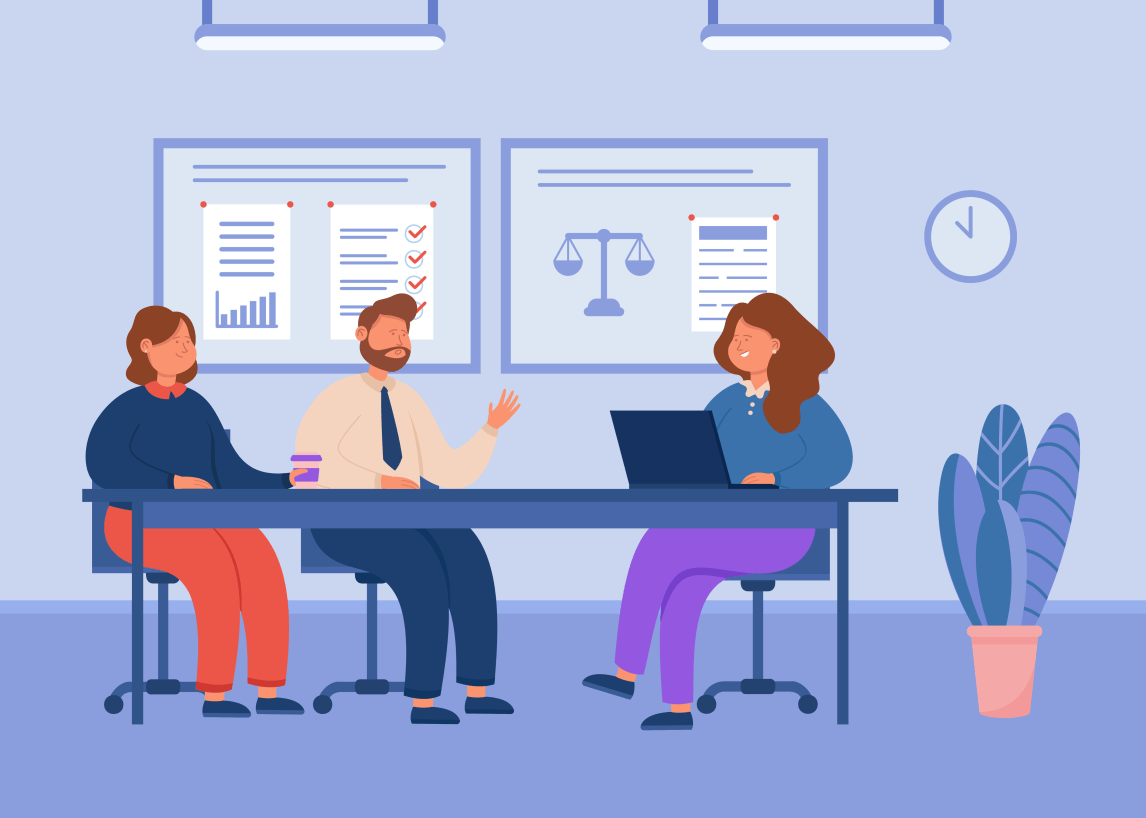
ストアクリエイターProに新規登録または更新した画像は、チェックツールによって自動的にガイドライン適合判定がおこなわれます。
ガイドライン適合判定はテキスト要素占有率を基準としておこなわれ、判定結果はストアクリエイターProの「画像管理」ページ内「画像判定結果」欄から確認できます。
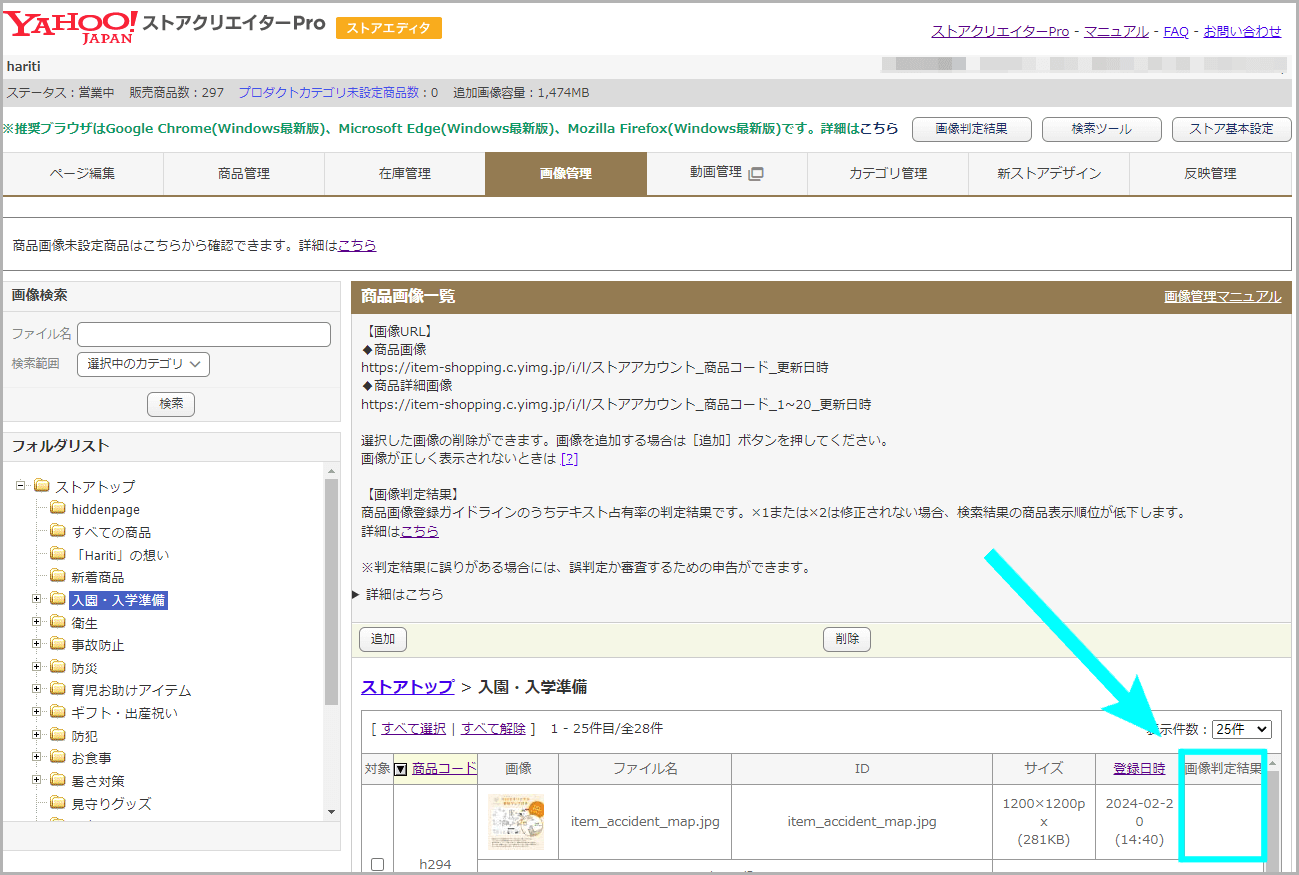
ここでは判定結果の見方やチェックツールの使い方として、以下の4つを解説します。
| 【ガイドライン適合可否を確認する方法】 |
| 〉「画像判定結果」欄の見方 |
| ! | チェックツールは、あくまでもテキスト要素占有率を基準にガイドライン適合可否を判定します。 テキスト要素の内容や背景・枠線といった商品画像に関するルールなどはチェックされないため注意しましょう。 |
「画像判定結果」欄の見方
画像判定結果欄には、以下3パターンの判定結果が表示されます。
| 「画像判定結果」欄の表示 | 判定結果の内容 |
| 空欄 | 適合(テキスト占有率20%以下)または未判定・判定対象外。 修正は不要。 |
| ×1 | 不適合(テキスト占有率21~30%)。 「60日間」の修正期間中に修正が必要。 |
| ×2 | 不適合(テキスト占有率31%以上)。 「30日間」の修正期間中に修正が必要。 |
上記の通り、「×1」または「×2」の場合にはそれぞれ定められた期間中に修正をおこない適合判定(空欄)を得る必要があります。
期間中に適合判定を得られなかった場合は検索結果などの掲載順位が低下するペナルティがあるため、必ず修正をおこなうようにしましょう。
【自動判定やペナルティのタイミングはメールで通知】
「自動判定の翌日」および「掲載順位低下措置の7日前」には、「【要修正】商品画像登録ガイドライン違反:Yahoo!ショッピング」という件名でメール通知が届きます。
修正の必要性について少なくとも2度確認するタイミングがあるため、ペナルティを受ける前になるべく早く修正しましょう。
レポートで判定結果の詳細を知る方法
チェックツールの判定結果のうち、不適合判定の結果についてはレポートでまとめて確認することが可能です。
レポートは「画像管理」ページ上部の「画像判定結果」ボタンを押すことで、CSV形式でダウンロードできます。

不適合判定された画像の「画像パス」や「判定結果」を一覧で確認できるため、対象画像が多い場合はレポートを確認しながら修正作業をおこなうと良いでしょう。
また「表示順位低下開始日」も確認できるため、並び替えを使えば優先順位をつけながら修正作業をおこなうことも可能です。
手動でチェックツールを使用する方法
チェックツールによる適合判定は日次更新されますが、任意のタイミングで手動でおこなうことも可能です。
手動での適合判定は、「画像管理」ページの各画像欄にある「テキスト占有率を確認する」ボタンからおこなえます。
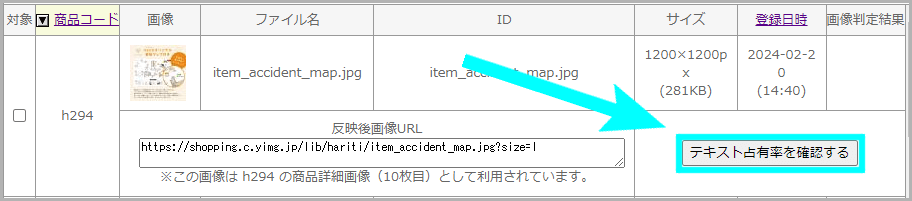
手動でおこなう場合は一件ずつ判定する手間がありますが、画像を修正した際などすぐに適合可否を知りたい場合に活用すると良いでしょう。
誤って不適合判定された場合の対処法
テキスト占有率の判定に便利なチェックツールですが、商材自体に文字が入っている場合などにテキスト占有率20%以下でも誤って不適合と判定する可能性があります。
明らかにテキスト占有率20%以下にもかかわらず「×1」や「×2」の判定が出た場合は、「画像管理」ページの「誤判定を申告する」ボタンから誤判定の審査を申請することが可能です。
(「誤判定を申告する」ボタンが見当たらない場合は、「追加」ボタンの上の「詳細はこちら」をクリックしてください。)
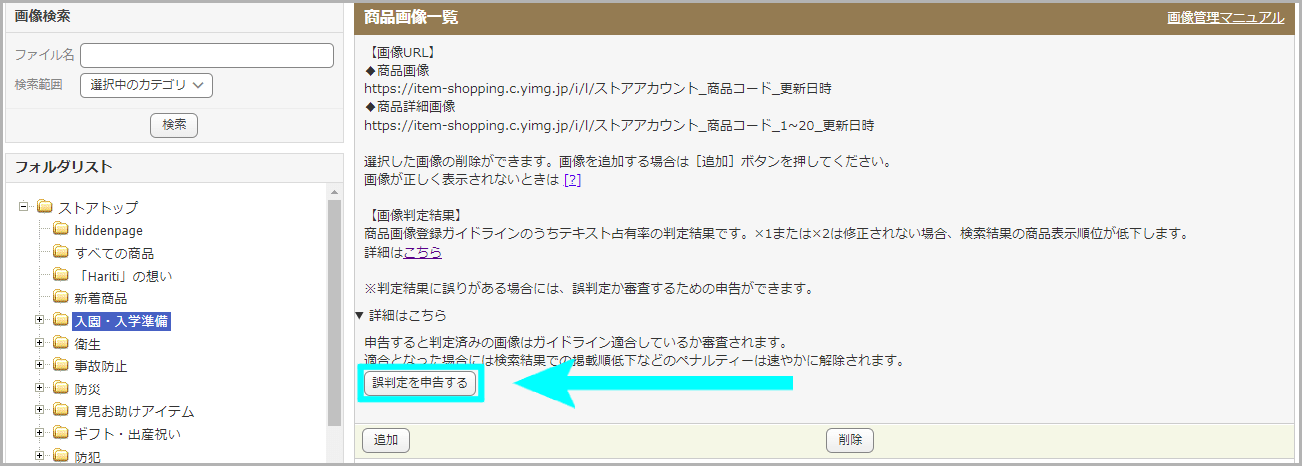
審査結果はメールにて通知され、誤判定であった場合は適合判定となり掲載順位低下ペナルティなどは速やかに解除されます。
商品画像登録ガイドラインに関するよくある質問
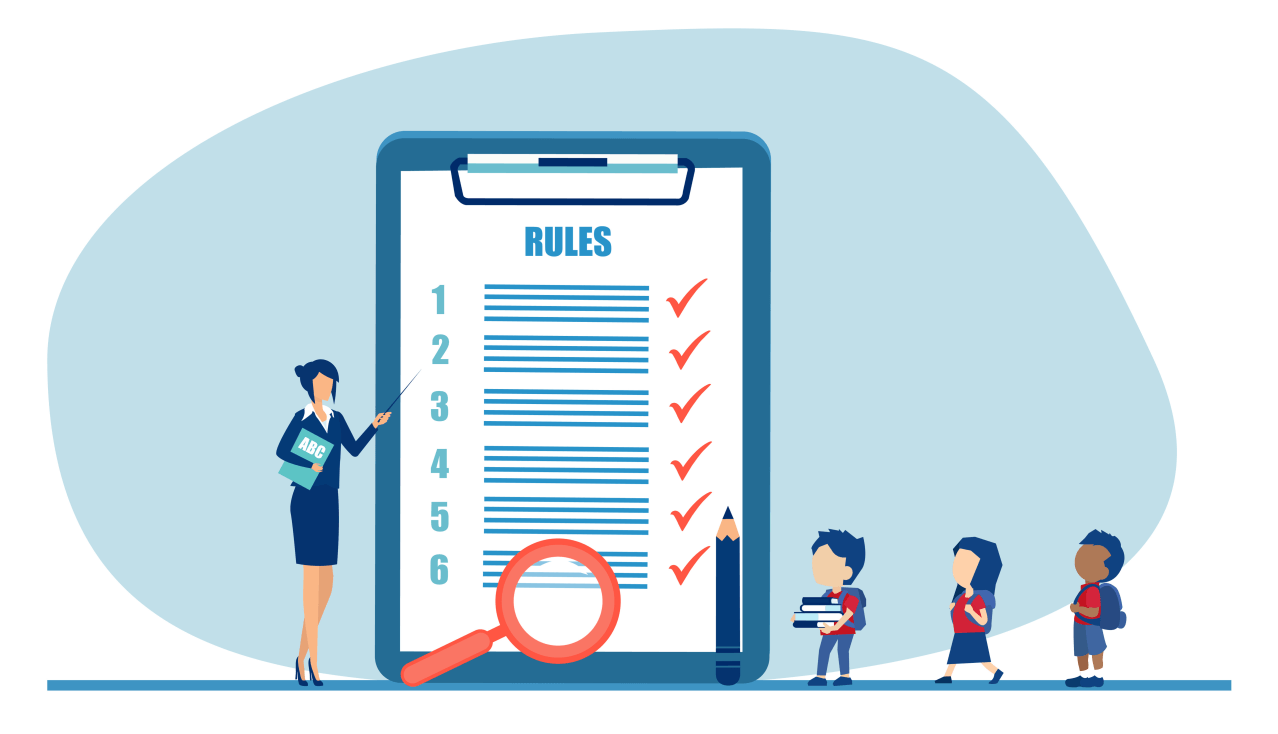
最後にYahoo!ショッピングの商品画像登録ガイドラインに関するよくある質問として、以下の2つにお答えします。
| 【商品画像登録ガイドラインに関するよくある質問】 |
| 〉登録できるファイルのサイズや形式は? |
登録できるファイルのサイズや形式は?
商品画像として登録できる画像ファイルの仕様は以下の通りです。
| 画像サイズ | 縦3024ピクセル、横4032ピクセル以内 |
| ファイル形式 | GIF(.gif)、JPEG(.jpg/.jpe/.jpeg)、PNG(.png)のみ |
| ファイル容量 | 2MB以下 |
| 【アニメーションGIFは使用不可のため注意】 |
| 対応ファイル形式としてGIFがあげられていますが、「アニメーションGIF」は使用できないため注意しましょう。 アニメーションGIFとは、複数の画像を連続表示することで簡易的なアニメーション表現を可能にしたGIF形式の画像のことです。 アニメーションする画像は禁止されており、画像の一部が動く「シネマグラフ」も使用できません。 |
ガイドラインはどの画像に適用される?
商品画像登録ガイドラインは、「1枚目の商品画像」と「個別商品コード画像」(ファッションジャンルのみ)に適用されます。
商品詳細画像には適用されません。
| 【商品画像登録ガイドラインの適用対象】 |
| 【1枚目の商品画像】 検索結果画面に表示される、いわゆるサムネイル画像のこと。 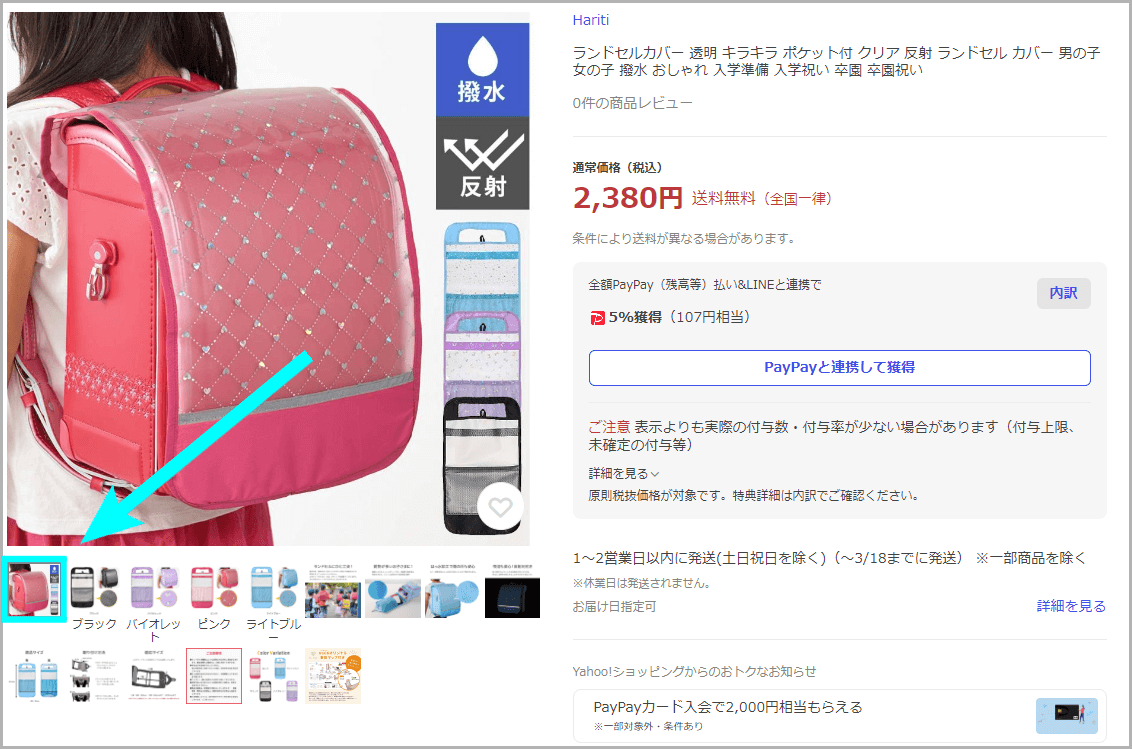
【個別商品コード画像】(ファッションジャンルのみ) |
Yahoo!ショッピングの商品画像登録ガイドライン:まとめ
今回はYahoo!ショッピングの商品画像登録ガイドラインについて、具体的なルールの内容や違反となるNG例、適合可否の判定方法などを詳しく解説しました。
テキスト要素占有率についてはチェックツールでの確認が可能ですが、そのほかの適合可否についてはガイドラインの内容を把握して個別に判断できなければ違反対象となってしまう可能性があります。
ファイブスプリングスでは商品画像の制作代行をはじめ、分析~戦略立案~実行まで一貫してサポートするコンサルティングサービスをご提供しています。
「商品画像作りのアドバイスが欲しい」「売れる商品画像を代わりに作って欲しい」という方は、ぜひ一度お問い合わせページからお気軽にご相談ください。
 |
太田 薫(おおた かおる)
株式会社ファイブスプリングス 代表取締役
元楽天ECコンサルタント、その後楽天MVP獲得店舗の統括部長。 ■無料相談■ |